ハードドライブへのアクセスを回復し、ハードドライブを開けないエラーを修正する方法

この記事では、ハードドライブが故障した場合に、アクセスを回復する方法をご紹介します。さあ、一緒に進めていきましょう!
CAD の基本コマンドは何ですか?この記事では、AutoCAD コマンドをすべてまとめます。
AutoCAD は、特に 2D 形式でデザインを作成する際に便利なソフトウェアです。複数の手順を実行し、オブジェクトを効率的に描画するためのさまざまなコマンドとショートカットをサポートしています。 AutoCAD コマンドを習得することが、高品質で複雑なデザインを作成する鍵となります。これらのコマンドは、ユーザーが必要なタスクを簡単にスケッチ、プロトタイプ化し、カスタマイズするのに役立ちます。
AutoCAD とは何ですか?
AutoCAD は、Autodesk 社が開発した、2D ベクターまたは 3D サーフェスを使用して技術図面を描画 (作成) するための CAD アプリケーション ソフトウェアです。 AutoCAD は 1982 年後半に最初のバージョンがリリースされ、パーソナル コンピュータ、特に IBM コンピュータで実行される最初のエンジニアリング ドローイング プログラムの 1 つでした。対照的に、当時のほとんどのエンジニアリング描画ソフトウェアは、メインフレームまたはワークステーションに接続されたグラフィック端末で使用されていました。
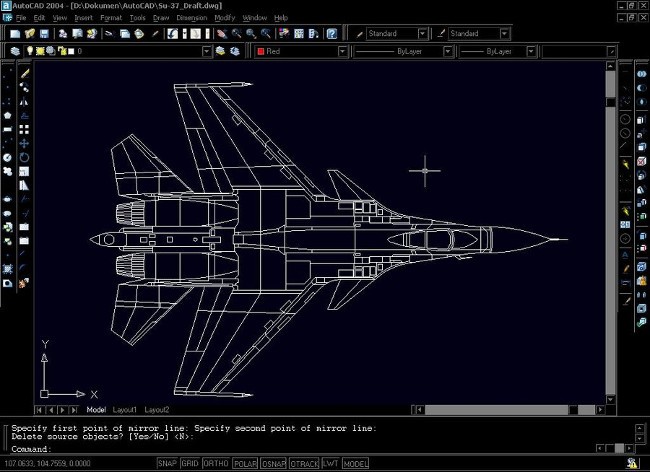
AutoCAD コマンドとは何ですか?
AutoCAD の描画画面の下部にコマンド ウィンドウがあります。この便利な小さなボックスは、やることがたくさんあり、締め切りが迫っているときに役立ちます。
最も基本的な意味では、コマンドとショートカットは、アクションを作成するためにコマンド ウィンドウに入力する単語または文字です。たとえば、円弧を描きたい場合、ツールの中から円弧を探すのではなく、コマンドを使用するだけです。この場合、コマンド ウィンドウに「ARC」または単に「A」と入力してEnter キーを押すと円弧が表示されます。
一部のコマンドにはショートカット(1 文字の置換)が付属していますが、あまり一般的ではないアクションでは 3 文字以上のコマンドが必要になる傾向があります。 AutoCAD は数百のコマンドを認識し、上級者になれば、最も役立つコマンドを追加したり優先順位を付けたりしてツールバーをカスタマイズすることもできます。
Auto CAD のすべてのコマンドの概要
ご想像のとおり、AutoCAD には幅広い機能があり、ソフトウェアの使用時にユーザーが作業を容易にするために使用できる AutoCAD コマンドの膨大なリストがあります。デザインをスケッチする場合でも、3D モデルを作成する場合でも、作業を容易にするコマンドが用意されています。このガイドでは、AutoCAD で最も基本的かつ有用であると考えられる AutoCAD コマンドのリストを示します。
基本的なAutoCADコマンド
描画や編集に使用するコマンドの詳細に入る前に、まずソフトウェアを使い始めるために必要な基本的な AutoCAD コマンドを理解することが重要です。貼り付けからスペルチェックまで、よく使用されるコマンドをいくつか紹介します。
| ショートカット/コマンド | 説明する |
| 監査 | 作業中のエラーをチェックして削除する |
| ベッド/ BE | ブロックエディターでブロック定義を開く |
| BCLOSE/BC | ブロックエディターを閉じる |
| すべて閉じる | AutoCADで開いているウィンドウをすべて閉じます |
| 閉じるその他 | 作業中のウィンドウを除いて開いているウィンドウをすべて閉じます。 |
| コピー/コピー | オブジェクトまたはテキストをコピーする |
| 色 | 新しいオブジェクトの色を設定する |
| DI/距離 | 図中の2点間の距離を求める |
| 消去/E | 図面からオブジェクトを削除する |
| ETRANSMIT/ZIP | 自己解凍ファイルまたは圧縮ファイルを作成する |
| 私/挿入 | 挿入(既存のブロックまたはブロックとしての図面) |
| リスト | 図面内のさまざまなオブジェクトのプロパティにアクセスする |
| MATLIB | ライブラリからドキュメントをインポートまたはエクスポートする |
| 複数 | 毎回 Enter キーを押さずにコマンドを繰り返すことができます (キャンセルするには Esc キーを押します) |
| おっと | 最後に削除したオブジェクトを復元する |
| OP/オプション | オプション ウィンドウを開きます (AutoCAD の設定が含まれています) |
| ペーストクリップ | クリップボードからコピーしたオブジェクトを作業に貼り付けます |
| プレビュー | 印刷すると作品がどのように表示されるかを確認します。 |
| QSAVE | 作業中のファイルを自動的に保存する |
| リカバーオール | 損傷した図面を復元および修復する |
| RO/回転 | オブジェクトを回転する |
| すべて保存 | AutoCADで開いているすべての図面を保存する |
| SP/スペル | 選択したテキストのスペルチェックを実行する |
| ST/DDスタイル | テキストスタイルウィンドウを開く |
| 時間 | 特定の作品を作成した日付や、絵が編集された期間などの情報にアクセスします |
描く
このソフトウェアは特に技術図面用に設計されているため、AutoCAD で作業する際に、さまざまな幾何学的形状と製図機能を利用できます。特定の線やストロークが必要になるたびにライブラリをスクロールする時間を節約するには、次のコマンドをいくつか覚えてください。
| ショートカット/コマンド | 説明する |
| A/ARC | 円弧を作成する |
| エリア | 図面内の閉じた図形または開いた図形の面積を求めます。 |
| AR/アレイ | 長方形、円形状、またはパス配列を作成する |
| B/ブロック | ブロックを作成する |
| BCOUNT | 図面内のブロックの数を数えます |
| C/サークル | サークルを作成する |
| DS/DDOSNAP | 製図設定ウィンドウを開く |
|
楕円 |
長軸と短軸を持つ楕円を作成する |
| グループ | 複数のオブジェクトを1つのユニットにグループ化する |
| 隠すオブジェクト | 図面内の選択したオブジェクトを非表示にする |
| ハイライト | 図面内の選択したオブジェクトを強調表示する |
| 隔離する | 選択したオブジェクト以外の図面内のすべてのオブジェクトを非表示にします |
| L/ライン | シンプルな線を描く |
| MI/ミラー | オブジェクトのミラーコピーを作成する |
| MLINE | 複数の平行線を作成する |
| PL/ポリライン | ポリラインを作成する |
| PO/ポイント | 図面に単一の点を作成する |
| ポリゴン | 多角形を作成します(3~1024 の任意の辺数)。 |
| QSELECT | 適用されたフィルタに従って図面から特定の選択を行います。つまり、特定の長さ以下のすべての線を選択します。 |
| REC/長方形 | 長方形を作成する |
| スケッチ | 作品にフリーハンドスケッチを描く |
| スプライン | 指定された点を通過するか、その近くを通過する滑らかな曲線を作成します。 |
| Xライン/XL | 無限の長さの線を作成する |
修正する
最初のドラフトは完了です。次は、プロパティをテストし、必要に応じてデザインを微調整します。この段階では、次のコマンドが間違いなく役立ちます。
| ショートカット/コマンド | 説明する |
| アドセンター/ADC | ブロック、ハッチパターン、外部参照などのコンテンツを挿入または管理します |
| 整列/AL | 2D および 3D でオブジェクトを他のオブジェクトと整列させる |
| ベース | 図面の原点を変更せずに原点を変更する |
| Bパラメータ/パラメータ | ダイナミックブロック定義にグリップ付きのパラメータを追加する |
| 壊す | オブジェクトの1つまたは2つのポイントにブレークポイント(またはギャップ)を作成します |
| BSAVE | 現在のブロック定義を保存 |
| バースト | ブロックを削除しますが、プロパティ設定とレイヤー定義は保持します |
| 面取り | オブジェクトの鋭角な角にベベルを追加する |
| コピーベース | 基点によるオブジェクトのコピー |
| 分ける | 物体を均等に分割する |
| F/フィレ | オブジェクトの鋭角に丸い角を追加する |
| LA/レイヤー | レイヤープロパティ管理パレットを開きます(レイヤーの設定を調整できます) |
| MA/マッチプロパティ | あるオブジェクトのプロパティを別のオブジェクトにコピーする |
| モコロ | 1つのコマンドでオブジェクトを移動、コピー、回転、拡大縮小できます |
| 過剰 | アートワークから重複したオブジェクトや不要なオブジェクトを削除します |
| パージ | 図面から未使用のオブジェクトを削除する |
| SC/スケール | オブジェクトのスケールを変更する |
| スケールテキスト | テキストのスケールを変更する |
| テキストフィット | 必要なスペースに収まるようにテキストの段落のサイズを変更します |
| テキストを前面に出す | 字幕を前面に表示する |
| トリエント | テキストの方向を変更する |
| TR/トリム | 図形や線を切り取る |
| ユニット | 描画単位設定を変更する |
| X/爆発 | オブジェクトを個々のコンポーネントに分割します。つまり、ポリラインを単純な線に分割します。 |
| XBIND/XB | 外部参照内の名前付きオブジェクトの定義を現在の図面にリンクします |
3D
心配しないでください。コマンドは 2D 作業に固有のものではありません。 AutoCAD プロジェクトを別のスペースに移動する予定がある場合、プロセスを高速化できるコマンドがいくつかあります。以下に簡単な要約を示します。
| ショートカット/コマンド | 説明する |
| 3Dアライン | 3Dオブジェクトを別の3Dブロックに整列させる |
| 箱 | 3Dボックスを作成する |
| フラットショット | 3D 図面を 2D 画像に変換し、複数の角度から表示します |
| ヘリックス | 螺旋を描く |
| インプリント | アートワークの 3D サーフェスに 2D 図面を印刷する |
| 干渉 | 図面内で 3D ブロックが交差する点を特定します |
| ポリソリッド | 3Dの壁のようなオブジェクトを作成する |
| 回転/逆回転 | 2Dオブジェクトを軸を中心にスキャン/回転して3Dソリッドまたはサーフェスを作成します。 |
| レンダリング/RR | 3D サーフェスまたはソリッド モデルのフォトリアリスティックな画像を作成します |
| 断面 | 3Dオブジェクトをさまざまな平面に沿ってスライスする |
| ソリッド/SO | 特殊な四角形と三角形を作成する |
| 減算/ SU | 選択した 2D または 3D のブロック、サーフェス、または領域を、その間にあるものを削除して結合または組み立てます。 |
| サーフパッチ | 表面の空き領域を塗りつぶす |
| サーフトリム | 作品の切断面 |
テキストと注釈
|
ショートカット/コマンド |
フルネーム |
説明する |
|
DT |
文章 |
文章を入力するためのテキストボックスを作成する |
|
DRM |
図面回復マネージャー |
現在、進行中だがシステム エラーのために保存されていない以前のプロジェクトは、自動図面回復ツールのように機能します。 |
|
J |
参加する |
オブジェクトを結合し、既存のオブジェクトを重ねて新しいオブジェクトを作成します。 |
|
JPGOUT |
JPEG出力 |
AutoCAD 図面を .jpeg 形式で保存します。 |
|
自分 |
測定 |
物体のサイズを測定します。 |
|
SP |
スペルチェック |
図面内のすべての単語のスペルを確認してください。 |
|
T |
文章 |
図面に複数行のテキストを挿入します。 |
cad コマンドのショートカットを作成するには、次の手順を実行します。
[ツール]メニューに移動し、[カスタマイズ] [プログラム パラメータの編集]を選択します(ここではショートカット コマンドのリストも表示されます)。
例えば:
COPY コマンド: ショートカットは CO/CP です。この単語を他のものに変更したい場合 (例: OC/PC (既存のコマンドと同じであってはならないことに注意してください))、リストから COPY コマンド ラインを探し、CO/CP を削除して OP/PC に置き換え、コマンドラインで保存します。コマンド: コマンド REINIT SELECT pgp FILE OK を入力します。
ここで、コピー コマンドとして OC/PC と入力します。
この記事では、ハードドライブが故障した場合に、アクセスを回復する方法をご紹介します。さあ、一緒に進めていきましょう!
一見すると、AirPodsは他の完全ワイヤレスイヤホンと何ら変わりません。しかし、あまり知られていないいくつかの機能が発見されたことで、すべてが変わりました。
Apple は、まったく新しいすりガラスデザイン、よりスマートなエクスペリエンス、おなじみのアプリの改善を伴うメジャーアップデートである iOS 26 を発表しました。
学生は学習のために特定のタイプのノートパソコンを必要とします。専攻分野で十分なパフォーマンスを発揮できるだけでなく、一日中持ち運べるほどコンパクトで軽量であることも重要です。
Windows 10 にプリンターを追加するのは簡単ですが、有線デバイスの場合のプロセスはワイヤレス デバイスの場合とは異なります。
ご存知の通り、RAMはコンピューターにとって非常に重要なハードウェア部品であり、データ処理のためのメモリとして機能し、ノートパソコンやPCの速度を決定づける要因です。以下の記事では、WebTech360がWindowsでソフトウェアを使ってRAMエラーをチェックする方法をいくつかご紹介します。
スマートテレビはまさに世界を席巻しています。数多くの優れた機能とインターネット接続により、テクノロジーはテレビの視聴方法を変えました。
冷蔵庫は家庭ではよく使われる家電製品です。冷蔵庫には通常 2 つの部屋があり、冷蔵室は広く、ユーザーが開けるたびに自動的に点灯するライトが付いていますが、冷凍室は狭く、ライトはありません。
Wi-Fi ネットワークは、ルーター、帯域幅、干渉以外にも多くの要因の影響を受けますが、ネットワークを強化する賢い方法がいくつかあります。
お使いの携帯電話で安定した iOS 16 に戻したい場合は、iOS 17 をアンインストールして iOS 17 から 16 にダウングレードするための基本ガイドを以下に示します。
ヨーグルトは素晴らしい食べ物です。ヨーグルトを毎日食べるのは良いことでしょうか?ヨーグルトを毎日食べると、身体はどう変わるのでしょうか?一緒に調べてみましょう!
この記事では、最も栄養価の高い米の種類と、どの米を選んだとしてもその健康効果を最大限に引き出す方法について説明します。
睡眠スケジュールと就寝時の習慣を確立し、目覚まし時計を変え、食生活を調整することは、よりよく眠り、朝時間通りに起きるのに役立つ対策の一部です。
レンタルして下さい! Landlord Sim は、iOS および Android 向けのシミュレーション モバイル ゲームです。あなたはアパートの大家としてプレイし、アパートの内装をアップグレードして入居者を受け入れる準備をしながら、アパートの賃貸を始めます。
Bathroom Tower Defense Roblox ゲーム コードを入手して、魅力的な報酬と引き換えましょう。これらは、より高いダメージを与えるタワーをアップグレードしたり、ロックを解除したりするのに役立ちます。













